iPad 無法開機的原因及解決方法
“當我的 iPad 無法開機「我試過按住電源鍵,但螢幕沒有反應。」當 iPad 無法開機時,它會變成一塊磚。使用者無法存取裝置上的任何功能或應用程式。好消息是,問題通常是軟體故障。本文將解釋錯誤發生的原因,以及如何透過已驗證的解決方案解決此問題。
第 1 部分:iPad 無法開機的原因
為什麼我的 iPad 開不了機?如果您的 iPad 無法開啟且顯示器損壞,則需要前往附近的 Apple Store 或授權的第三方 iPad 維修中心進行更換。最好不要自行維修。
如果螢幕和按鍵沒有損壞,則問題是由以下軟體故障引起的。您應該將 iPad 備份到 iCloud 或 iTunes/Finder,以避免資料遺失。然後按照我們的解決方案解決問題。
1. 電池電量低。為了保護您的 iPad 電池,如果電量過低,螢幕將不會回應。
2. 您的 iPad 上的系統檔案、應用程式或服務已損壞。
3.您的 iPad 軟體已過時或 iPadOS 已崩潰。
4. 由於裝置空間或記憶體不足,您的 iPadOS 無法啟動。
5.您的iPad受到病毒、惡意軟體或故障的攻擊。
第 2 部分:如何修復 iPad 無法開機
解決方案 1:為 iPad 充電
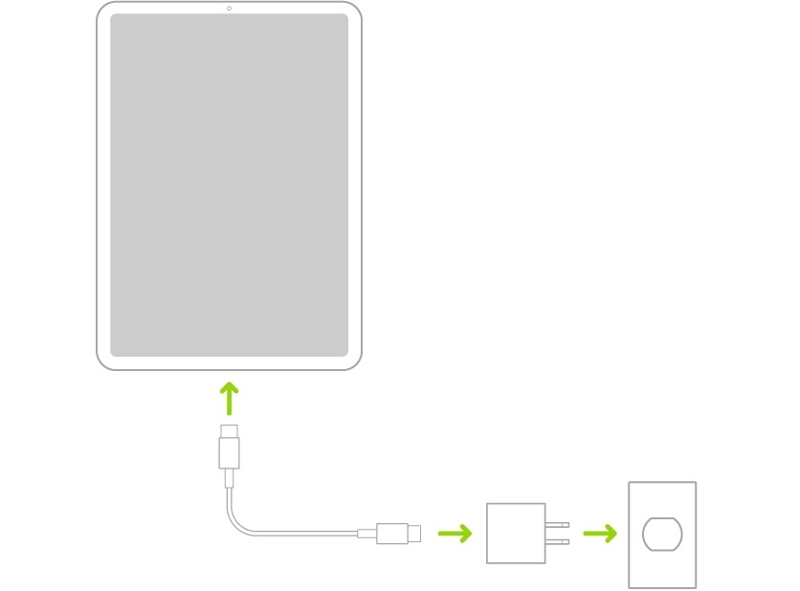
你的 iPad 很可能因為電池電量不足而無法開機。如果 iPad 電池耗盡並完全關機,你可以為 iPad 充電來解決這個問題。使用 Lightning 線連接 iPad 和充電器。然後,將充電器插入穩定的電源。等待幾分鐘,你就會在 iPad 螢幕上看到充電圖示。現在,長按 側面/頂部/電源 按鈕,然後在看到Apple徽標時將其釋放。
解決方案2:強制重啟iPad
有時,軟體故障或設定衝突可能會導致 iPad 即使插入電源也無法開機。一個簡單的解決方法是 強制重啟這是 iPad 裝置的內建功能。強制重啟可以解鎖標準重啟,繞過設備通常的關機協議。根據 Apple 介紹,它可以強制重啟無法開機或回應的 iPad。
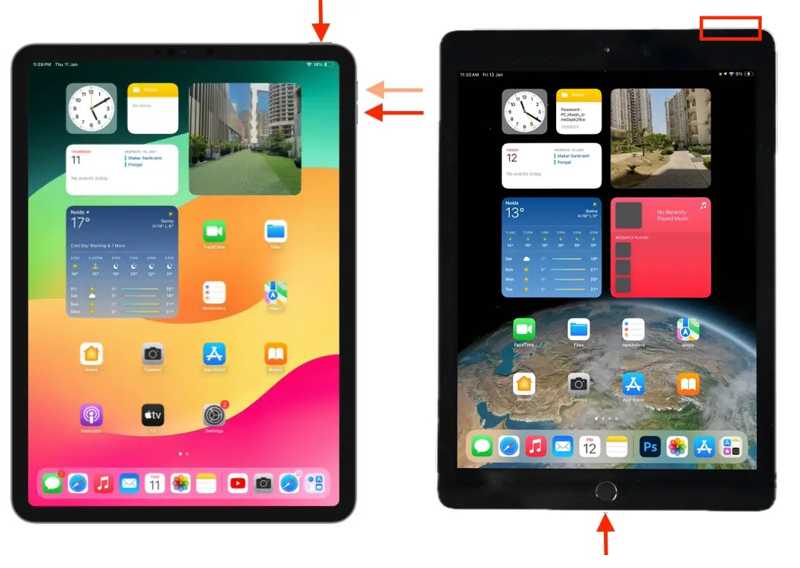
在沒有 Home 鍵的 iPad 上,按下並快速放開 體積 最接近的按鈕 置頂 按鈕,按下並快速釋放另一個 體積 按鈕,然後按住 置頂 按鈕,直到看到Apple徽標。
在有「首頁」按鈕的 iPad 上,按住 電力 首頁 按鈕。當 Apple 標誌彈出時,放開按鈕組合。
解決方案 3:使用 iTunes 更新 iPad 軟體
軟體版本過舊會導致各種問題,包括 iPad 無法開機。當然,只需安裝更新即可解決問題。新的問題是您無法存取 iPad。另一個解決方案是使用 iTunes 或 Finder 更新 iPad 軟體。
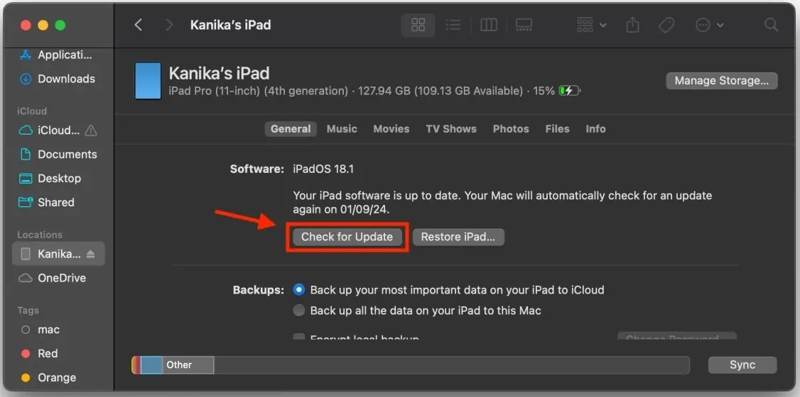
步驟二 使用 USB 數據線將 iPad 連接到計算機。
步驟二 在 Windows 或 macOS Mojave 及更早版本上開啟最新版本的 iTunes。或在 macOS Catalina 或更高版本上運行 Finder。
步驟二 iTunes 偵測到你的 iPad 後,點擊 設備 左上角的按鈕,然後轉到 概要 選項卡。在 Finder 中,選擇你的 iPad 名稱,然後前往 關於你的刊登物: 標籤。
步驟二 在操作欄點擊 檢查更新 按鈕在線搜尋可用的更新。
步驟二 如果 iTunes 或 Finder 發現最近的更新,請點擊 下載和更新 按鈕。然後按照螢幕上的指示更新 iPadOS。完成後,你的 iPad 應該會開機,或者你也可以按住 置頂 or 電力 按鈕。
解決方案4:重置iPad無法在恢復模式下開機
最新但同樣重要的解決方案是將 iPad 恢復出廠設定。這會刪除裝置上的所有資料和個人設定。當然,病毒、惡意軟體或其他軟體故障也會被清除。此方法需要最新版本的 iTunes 或 Finder 以及一台電腦。
步驟二 根據作業系統,在桌面上開啟 iTunes 或 Finder。
步驟二 長按 置頂 or 電力 按鈕,直到出現關機畫面。移動滑桿即可關閉 iPad。
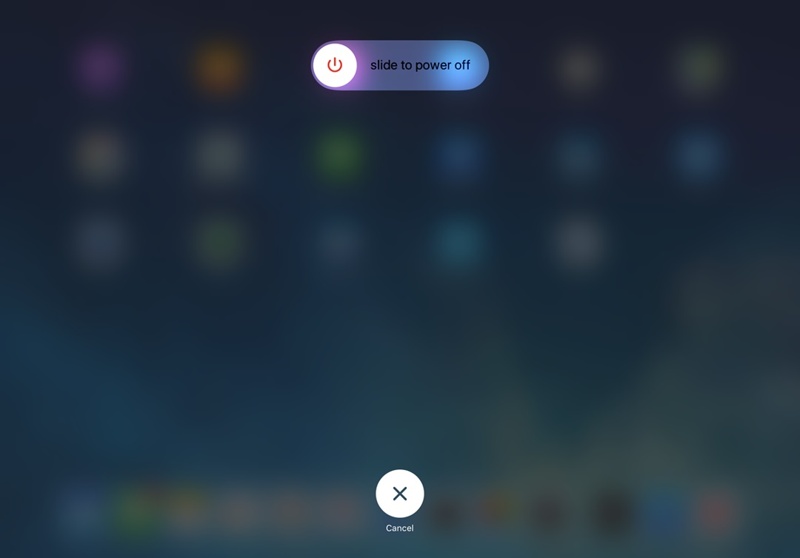
步驟二 接下來,將 iPad 置於恢復模式。按鈕組合與強制重啟 iPad 相同。您會看到「連接到電腦」螢幕,而不是 Apple 標誌。
步驟二 只要 iTunes 或 Finder 偵測到你的 iPad 處於復原模式,就會出現一個彈出對話框。點選 恢復 按鈕並按照指示立即恢復您的裝置。
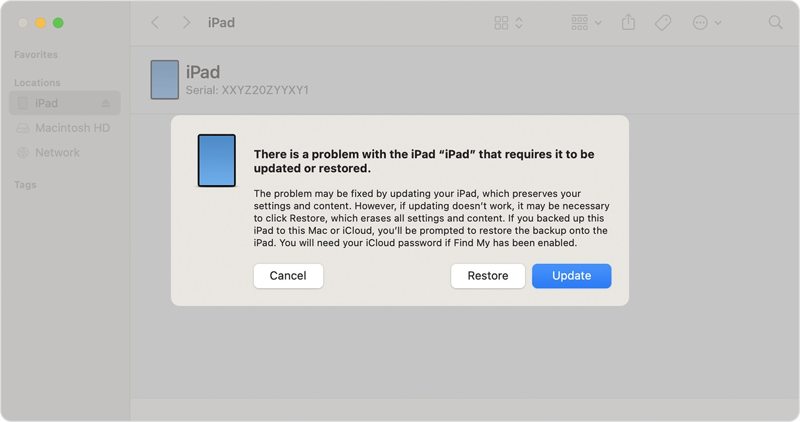
第3部分:修復iPad無法開機的終極解決方案
對於一般使用者來說,很難確定 iPad 無法開機的原因。如果缺乏技術技能,解決這個問題會更加複雜。幸運的是, Apeaksoft iOS系統恢復 提供一體化解決方案。它能夠自動偵測 iPad 上的軟體問題,只需點擊幾下即可修復。
修復因軟體問題導致 iPad 無法開機的最簡單方法
- 修復 iPad 上的各種軟體故障。
- 適用於崩潰的系統和超過 150 個系統錯誤。
- 提供多種模式來快速修復軟體錯誤。
- 更新或 降級 iPadOS.
- 支援最新版本的iOS和iPadOS。

如何解決 iPad 無法開機
步驟二 掃描你的iPad
在電腦上安裝 iOS 系統恢復軟體後,啟動它。 Mac 版也有。選擇 iOS系統恢復。使用 Lightning 線將 iPad 連接到電腦。偵測到後,點擊 開始 按鈕開始掃描裝置上的軟體問題。

步驟二 選擇一種模式
設備掃描完成後,點選 免費快速修復 連結嘗試快速修復模式。如果不可用,請點擊 修復 按鈕繼續。然後,選擇 標準模式 or 高級模式根據您的具體情況。 iPad 資訊載入完成後,請檢查。如有錯誤,請更正。

步驟二 修復 iPad 無法開機
然後根據您的 iPad 選擇合適的韌體版本,並下載韌體包。如果您已下載固件,請將其匯入。然後軟體將立即開始修復您的 iPad。這可能需要一段時間,但您必須保持 iPad 連線。完成後,您的 iPad 應該會重新啟動。斷開連接後,您就可以直接開機了,沒有任何問題。

結語
本文說明 為什麼 iPad 無法開機 以及經過驗證的解決方案,可以快速解決此問題。您可以逐一執行常用解決方案來解決問題。 Apeaksoft iOS 系統恢復是初學者和一般使用者的最佳選擇。該軟體簡化了 iPad 裝置上的故障排除工作流程。此外,它還可以自動偵測 iPad 上的軟體故障。如果您對此主題還有其他疑問,請隨時在本文下方留言,我們將盡快回覆。
相關文章
卡在 iPad 螢幕上並且忘記了 iPad 密碼?如果您忘記了密碼或遺失了 iPad 解鎖碼,快來學習如何解鎖 iPad!
如果您準備好出售、贈送或修理 iPad 設備,從中清除資料至關重要。透過正確的方式清除,您可以確保隱私。
如何恢復 iPad 上已刪除的照片?這篇文章將向您展示如何使用 iCloud 備份(無需備份等)來恢復 iPad 上已刪除的照片。
這是一份全面的指南,可幫助您在有或沒有 iCloud 的情況下將簡訊和 iMessage 從 iPhone 同步到 iPad。

